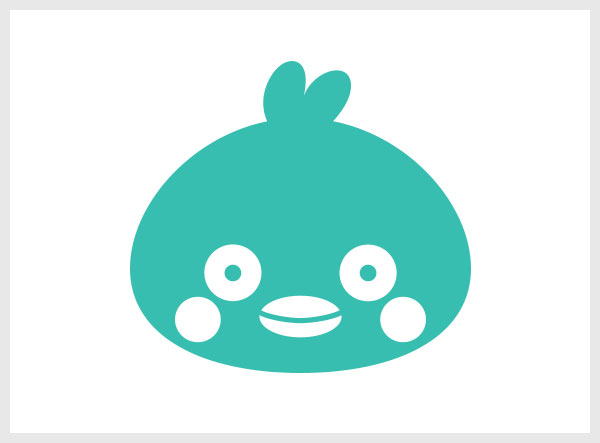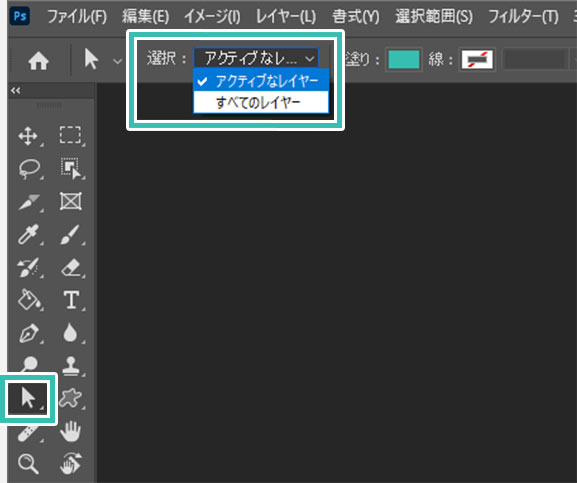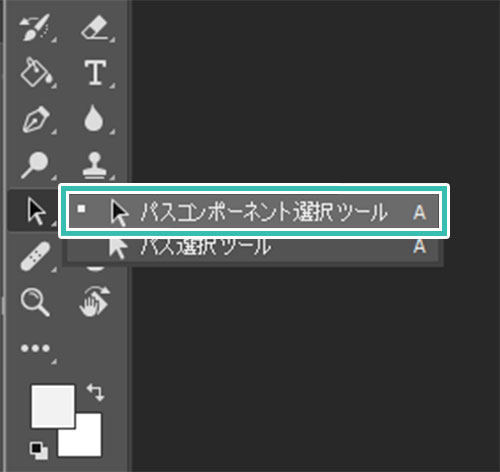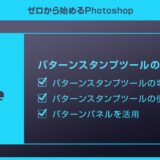Photoshop(フォトショップ)のパス選択ツールの使い方と応用操作をフォトショ初心者の方に詳しく解説します。パス選択ツールはシェイプやパスオブジェクトを自在に編集する際に欠かせません。
また、ペンツールを使ったパス編集テクニックも併せて解説!
ゼロからパスの編集テクニックをマスターできるコンテンツです。
Photoshopを始められる方、更にフォトショップを使いこなしたい方にオススメですよ!
この記事の目次
Photoshopのパス選択ツールの使い方と応用操作をゼロから解説します。
フォトショ初心者の方にも再現できるように順を追って解説いたします!
未導入の方はAdobe公式サイトから導入できます。(7日間の無料体験が可能)
なお、AdobeCCのプランはコチラの記事で徹底解説しています。
パス選択ツールの場所
[ パスコンポーネントツール ] の上を左クリック長押しで表示できます。
※ [ Shift + A ] を押す度に [ パスコンポーネントツール ] と [ パス選択ツール ] を切り替え可能。
パス選択ツールの基本操作
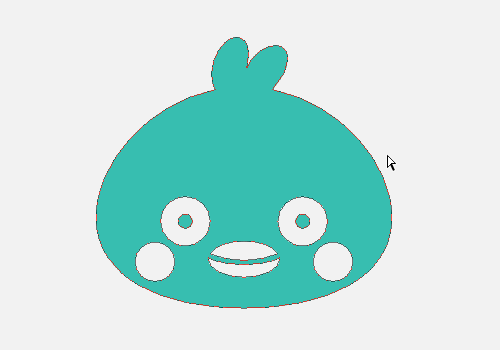
編集したいアンカーポイントをクリックで選択。
[ Shift ] を押しながらクリックすると複数選択と選択解除が可能。
ドラッグで囲って選択する事も出来ます。
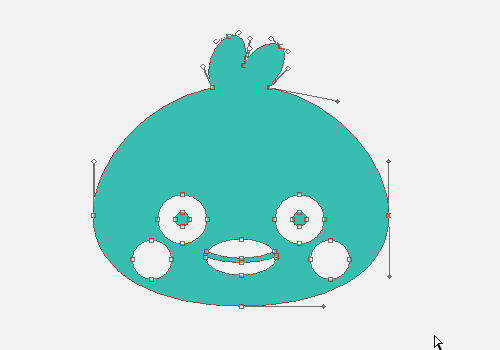
セグメントの移動も可能。
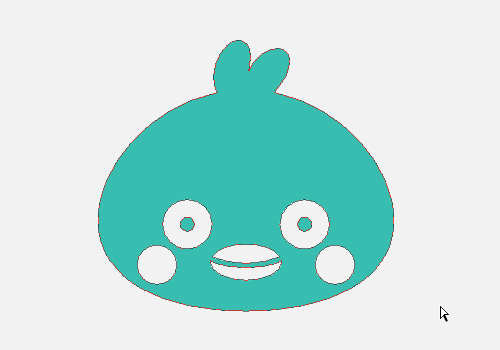
ドラッグすると曲線の形状を変更できます。
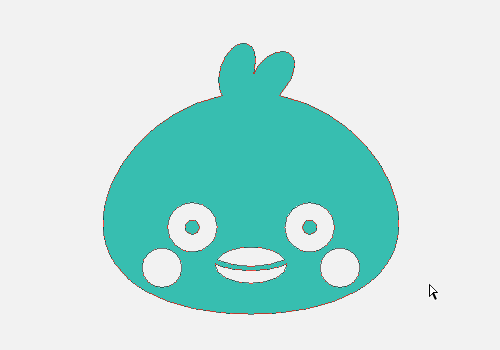
折り曲げた後に [ Alt ] (Mac:Option) を押しながらドラッグすると、反対側のハンドルを同時に動かせます。
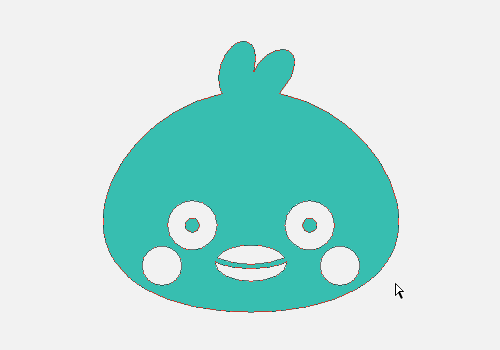
ペンツールと併用する方法
ペンツールを使えばアンカーポイントの編集・追加・削除等の操作がツールの切り替え無しで行えます。
より効率的なシェイプやパスの編集方法をマスターしましょう!
編集したいシェイプ・パスを作成し、アクティブにします。
ツールバーから [ ペンツール ] 選択。
※ショートカットは [ P ]
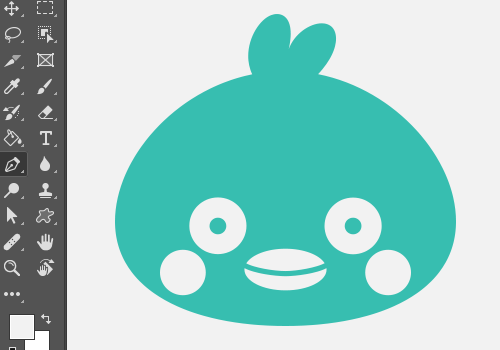
アンカーポイントやハンドル、セグメントの選択、移動、編集が行えます。
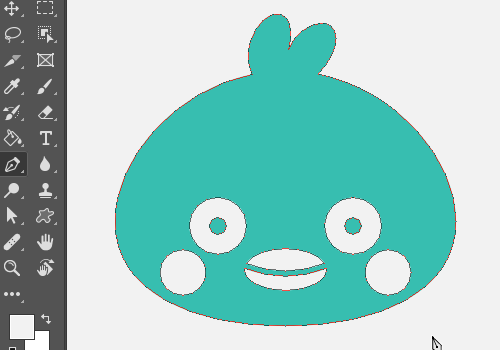
パス上をクリックするとアンカーポイントを追加できます。
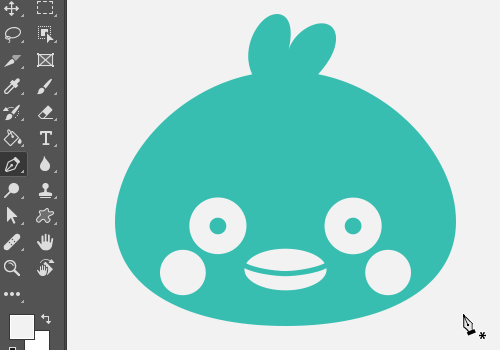
ハンドルをドラッグするとハンドルを折り曲げ。
アンカーポイント上でドラッグすると新規ハンドルを作成。
アンカーポイント上をクリックするとハンドルを削除できます。
パスコンポーネント選択ツールとは?
[ Shift + A ] を押す度にパスコンポーネントツールとパス選択ツールを切り替えられます。
※パス選択ツールの状態で [ Ctrl ] (Mac:⌘) を押している間だけ [ パスコンポーネントツール ] にできます。
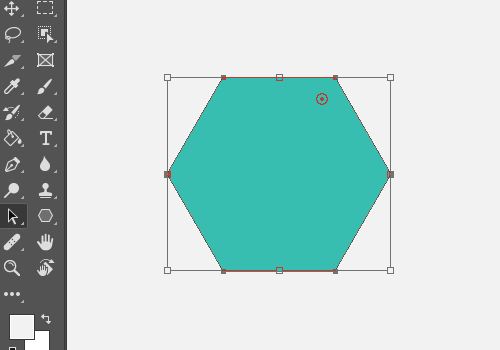
オブジェクト全体の移動やサイズ変更、コーナーウィジェットを使って角丸に変形等の操作が可能。
要はバウンディングボックスを有効にした移動ツールと同じなので、正直パスコンポーネントツールを使う機会は滅多にありません。
紙媒体やPDF形式で作成したポートフォリオの品質を手っ取り早く高めるには、高品質なテンプレートの活用が最も効率的かつ効果的です。
商用利用可能で高品質テンプレートばかり厳選!
今まで意識しなかった多くの「気づき」に出会えますよ。
※なお、ポートフォリオ制作はInDesign(インデザイン)を使うのが最も効率的です。
コチラでインデザ初心者の方向けにポートフォリオテンプレートの使い方を詳しく解説しております。

2時間あればポートフォリオが作れます。
編集にはInDesignが必須、未導入の方はInDesign公式サイトから入手しておきましょう。
ダウンロードする

A4に印刷したポートフォリオ、PDF形式、どちらも短時間で作成可能です。
ダウンロードする


作品を大きく見せる、制作過程を見せる、複数見せる、横長作品を画面内に綺麗に収める等、どんなパターンにも当てはめる事が可能ですよ。
ダウンロードする

単色に文字だけで構成した表紙も素敵です。
ページ中身のレイアウトパターンも豊富、あえて表紙をシンプルにする手法もアリですよ。
ダウンロードする
下記リンクで多数の高品質なポートフォリオテンプレートを紹介しています!
Photoshopを学習する上で、プロが作成した生データを研究する事は重要です。
下記記事でプロが作成した高品質で汎用性の高いテンプレート素材を紹介しています。
全て商用利用可能、テキストや画像を変えるだけでプロの品質が出せます。
制作の手間を劇的に軽減してくれるだけでなく、スキルアップの為の教材としても最適ですよ。
プロのテンプレートで美しいレイアウトや余白、文字サイズが一瞬で作成可能。内定獲得の可能性が格段にアップします!
厳選!ポートフォリオ用テンプレート45選
デジタル媒体向けポートフォリオテンプレ素材35選
様々なモックアップテンプレート57選
下記記事で良質な素材を紹介しております。併せてチェックしてください!
以上、Photoshop(フォトショップ)でパス選択ツールの使い方と応用操作についてでした。
パス選択ツールはフォトショでシェイプやパスを編集する際に欠かせません。
アンカーポイントやセグメントを個別で編集し、思い通りのグラフィックに仕上げましょう。
パスコンポーネント選択ツールもありますが、バウンディングボックスを有効化した移動ツールと同じなので、わざわざ使うメリットはありません。
また、[ ペンツール ] を使えばパス選択ツールの機能も含めて更に高度な編集が可能になります。
Photoshopでシェイプやパスを効率的に編集する上でペンツールは強力なツールなので、是非併せてマスターしてください!
ではまた!
フォトショの中級~上級テクニックを網羅的に学習できます。
フォトショ基本操作





















バナーやUIをデザイン






様々な質感を再現








写真の雰囲気を激変させる























便利な画像加工テクニック




















機能追加・その他の機能










フォトショップのお困りごと








画像を激変!エフェクトPSD








その他Photoshop用の素材